간편한 PC, Mac, 외장 하드 드라이브* 백업
클릭 몇 번으로 Dropbox Backup을 간편하게 설정하세요. 그러면 PC/Mac에 있는 파일과 폴더가 상시로 클라우드에 백업됩니다. Android 또는 Apple 장치에 설치한 Dropbox 모바일 앱을 통해서도 언제, 어디서나 자동 백업에 간편하게 액세스할 수 있습니다.
클릭 몇 번으로 Dropbox Backup을 간편하게 설정하세요. 그러면 PC/Mac에 있는 파일과 폴더가 상시로 클라우드에 백업됩니다. Android 또는 Apple 장치에 설치한 Dropbox 모바일 앱을 통해서도 언제, 어디서나 자동 백업에 간편하게 액세스할 수 있습니다.
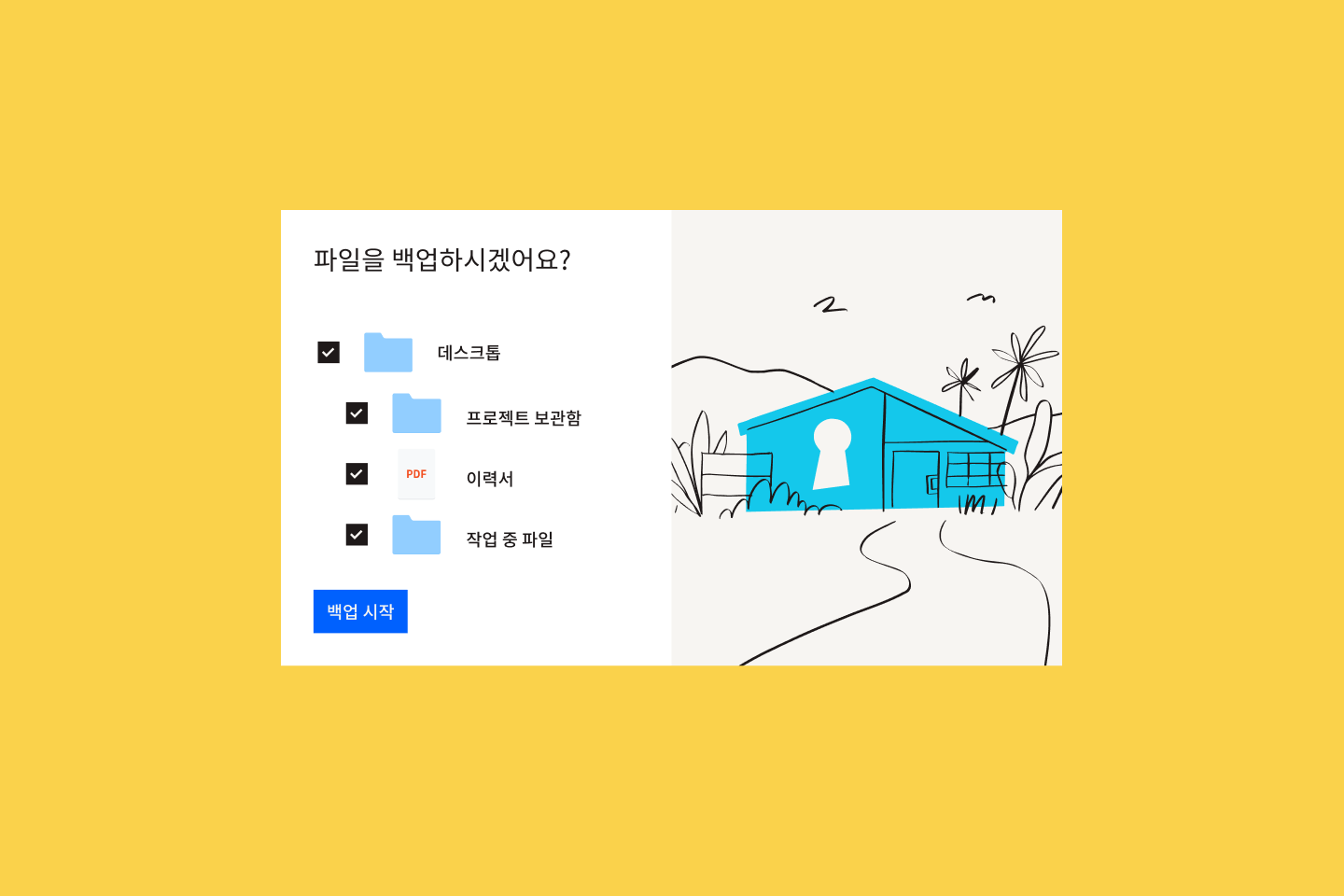
상시로 실행되는 Dropbox 백업 솔루션으로 언제나 안심하고 작업하세요. 크기, 파일 형식과 관계없이 모든 파일이 컴퓨터에서 클라우드로 자동 백업되어 별다른 작업이 필요하지 않습니다.
Dropbox Backup을 사용하는 것만으로 파일이 암호화된 클라우드 스토리지에 안전하게 보관되죠.
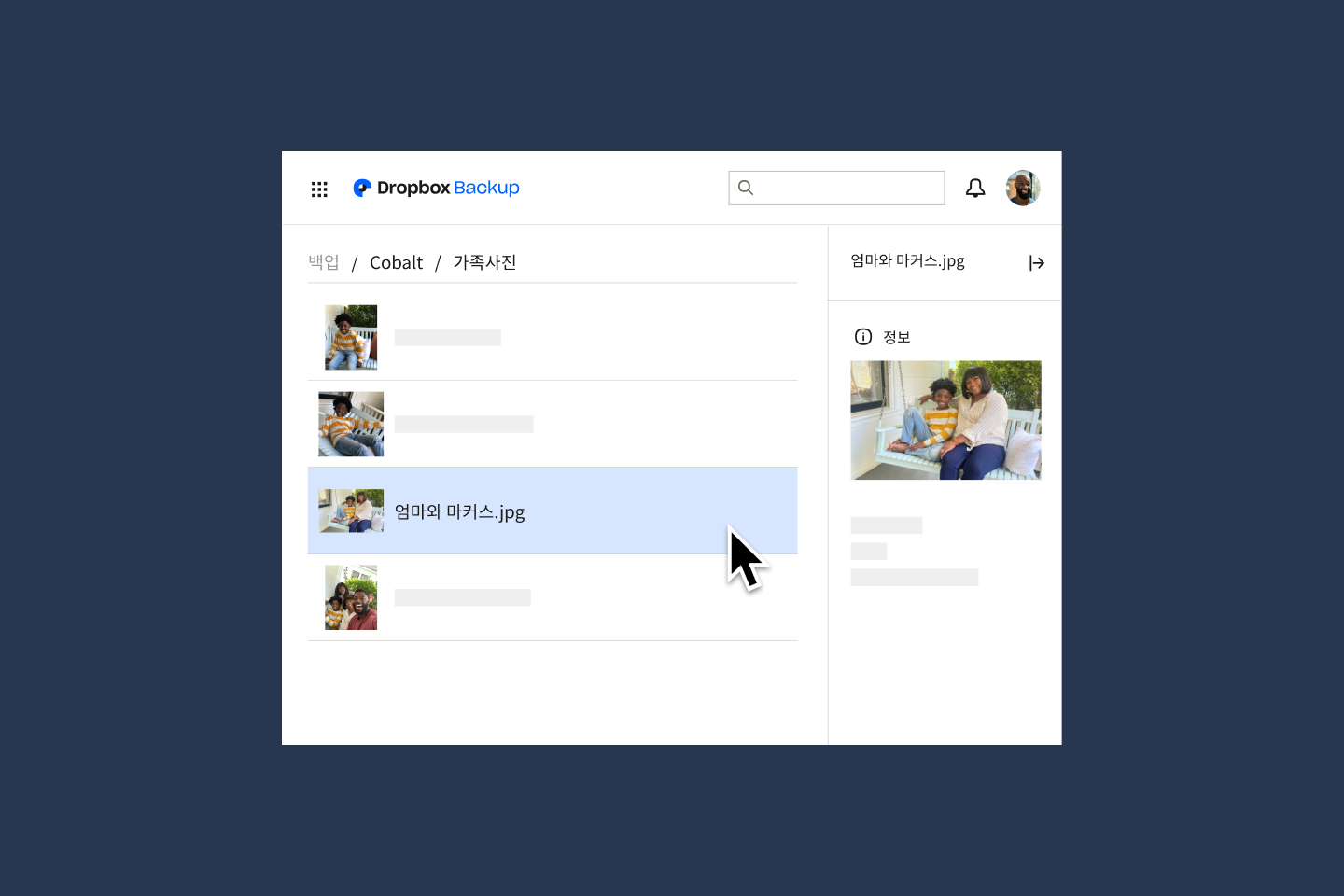
소중한 파일을 실수로 인한 삭제, 하드 드라이브 고장·분실·도난, 랜섬웨어 피해로부터 빠르게 복원하세요. Dropbox가 제공하는 빠른 파일 다운로드 속도 덕분에 파일을 이전 상태로 신속하게 되돌릴 수 있습니다. 컴퓨터에 어떤 일이 발생하든 여러분의 콘텐츠는 클라우드에 안전하게 보관되니 안심하세요.
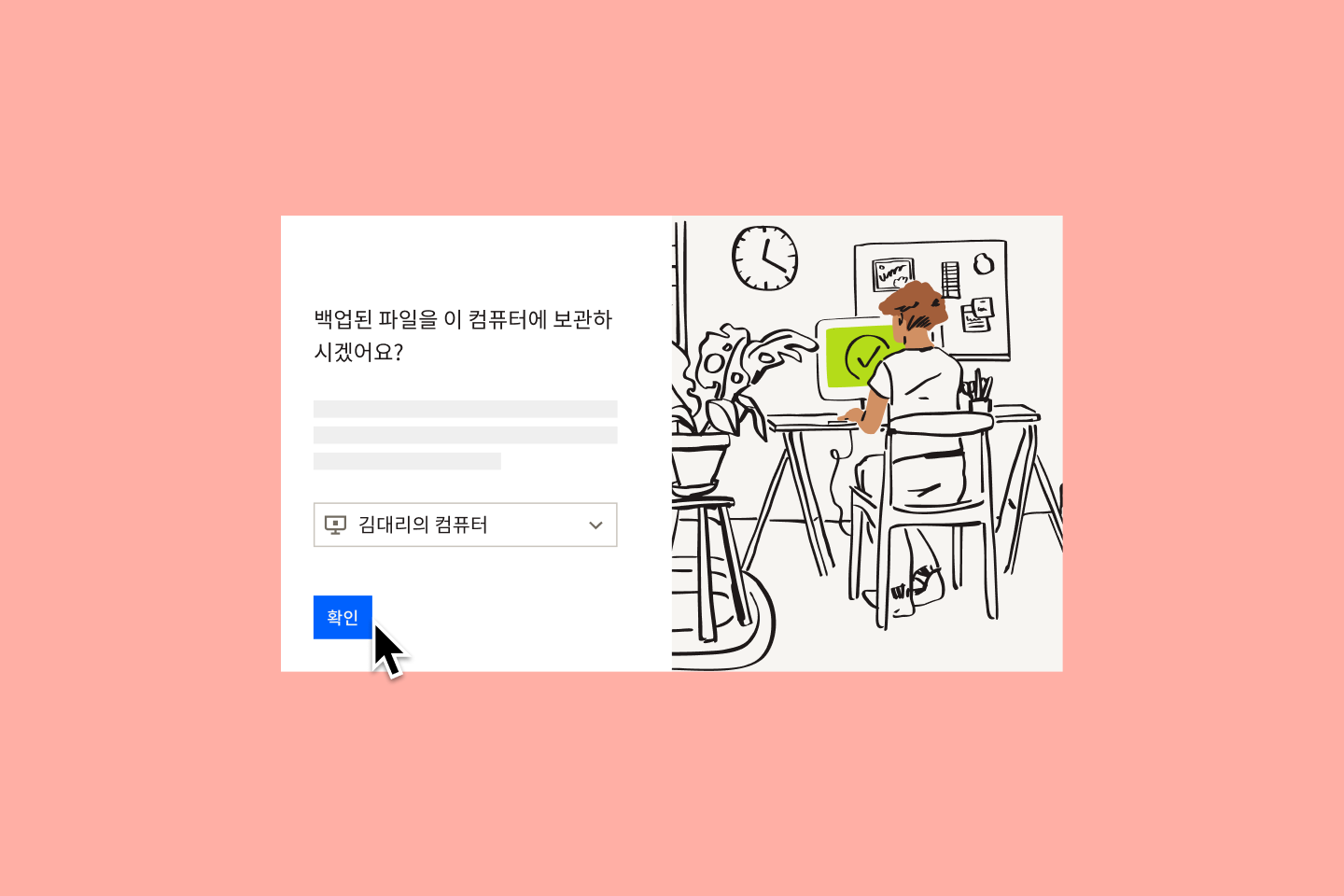
컴퓨터는 도난당할 수 있고, 하드 드라이브는 고장 날 수 있고, 파일은 삭제될 수 있습니다. 폴더는 덮어쓰여질 수 있고요. 파일과 폴더로의 액세스를 잃게 되는 경우는 다양합니다. 그리고 상황을 통제할 수 없는 경우가 대부분이죠.
컴퓨터나 외장 하드 드라이브를 클라우드에 백업하면 최악의 상황에 대비해 모든 데이터, 파일, 폴더를 안전하게 보호할 수 있습니다. Dropbox Backup을 사용하면 이 과정이 간편해집니다. 그리고 설정만 완료하면 컴퓨터까지 자동으로 백업할 수 있죠. 파일이나 폴더를 복구해야 하는 경우 이전 백업을 사용해 간편하게 복구할 수 있습니다.
Dropbox Backup의 경우 바탕 화면, 문서, 다운로드 등의 폴더에 저장된 파일이 상시로 클라우드에 자동 백업됩니다. 따라서 일일이 Finder/파일 탐색기에서 파일을 Dropbox 계정으로 끌어다 놓을 필요가 없습니다.
Dropbox는 개인의 요구 사항에 꼭 맞는 요금제를 찾을 수 있도록 다양한 요금제를 제공하고 있습니다.
Dropbox가 처음이신가요?
백업 솔루션 페이지로 이동해 사용 가능한 옵션을 살펴보세요.
기존 Dropbox 고객(Dropbox Basic, Plus, Professional, Family, Standard, Advanced)
메뉴 막대/시스템 트레이에 있는 Dropbox 데스크톱 앱에서 Dropbox Backup을 설정할 수 있습니다.
환경설정 → 백업 → Dropbox로 백업 관리
Enterprise 사용자
관리자가 팀이 Dropbox Backup을 사용할 수 있도록 설정한 경우, 메뉴 막대/시스템 트레이에 있는 Dropbox 데스크톱 앱에서 Dropbox Backup을 설정할 수 있습니다.
환경설정 → 백업 → Dropbox로 백업 관리
자세한 단계별 설명은 도움말 센터에서 확인하세요.
백업된 폴더에서 파일을 옮기거나, 추가하거나, 삭제해도 파일이 안전하게 보관되고, 자동으로 최신 버전으로 동기화됩니다.
컴퓨터 백업은 백그라운드에서 상시로 실행되며 실시간으로 클라우드에 동기화됩니다. 외장 하드 드라이브의 경우 컴퓨터에 연결했을 때 클라우드에 콘텐츠를 백업하라는 메시지가 표시됩니다.
Dropbox는 클라우드 데이터 보안을 최우선으로 생각합니다. Dropbox는 여러 곳에 분산된 안전한 클라우드 인프라스트럭처에 다계층 보안을 적용합니다.
네, Dropbox를 다운로드하면 컴퓨터 백업을 비롯해 다양한 기능을 활용할 수 있습니다. 데스크톱 앱을 사용해 파일과 폴더는 물론 PC 또는 Mac의 백업까지 모든 콘텐츠를 하나의 공간에 보관하세요.